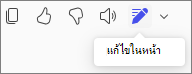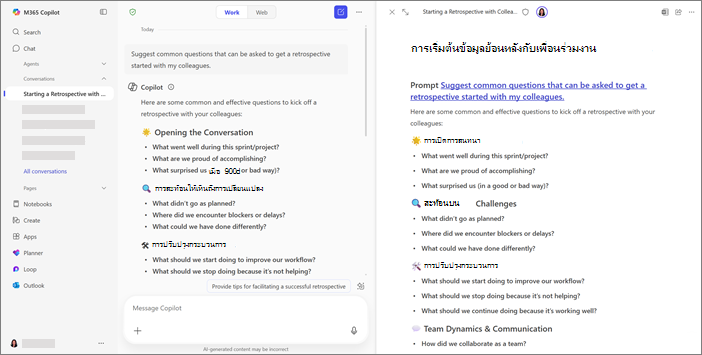เริ่มต้นใช้งาน Microsoft 365 เพจ Copilot
นำไปใช้กับ

Copilot Pages เป็นผืนผ้าใบแบบโต้ตอบภายใน Microsoft 365 Copilot ที่ช่วยให้คุณเปลี่ยนการตอบกลับ Copilot เป็นหน้าที่สามารถแชร์ได้และสามารถแก้ไขได้ ซึ่งเป็นสถานที่ดิจิทัลของคุณสำหรับการสร้าง การจัดระเบียบ และการปรับแต่งเนื้อหาในเวลาจริง
หมายเหตุ:
-
บทความนี้ใช้ได้กับเพจ Copilot ในแอป Microsoft 365 Copilot หากคุณต้องการเรียนรู้เกี่ยวกับเพจ Copilot ในแอป Microsoft Copilot ให้ดู การใช้เพจ Copilot กับ Microsoft Copilot
-
หากคุณมีบัญชีที่ทำงานหรือโรงเรียน (Entra ID) เพจ Copilot จะพร้อมใช้งานสำหรับผู้ใช้ที่มีที่เก็บข้อมูล SharePoint หรือ OneDrive รวมถึงผู้ใช้ที่ไม่มีสิทธิการใช้งาน Microsoft 365 Copilot
-
หากคุณมีบัญชี Microsoft ส่วนบุคคล เพจ Copilot จะพร้อมใช้งานหากคุณเป็นสมาชิก Microsoft 365 Personal, Family หรือ Premium เรียนรู้เพิ่มเติมเกี่ยวกับการให้สิทธิ์การใช้งาน Microsoft 365 Copilotและแผน Microsoft 365 Copilot
ทําไมต้องใช้ Copilot Pages
-
ถาวร: บันทึกและแก้ไขเนื้อหาที่สร้างขึ้นโดย AI ซึ่งทำให้มีความทนทานและนำกลับมาใช้ใหม่ได้
-
แชร์ได้: แชร์เพจกับทีมของคุณผ่าน Teams, Outlook หรือแอป Microsoft 365 ได้อย่างง่ายดาย
-
ทํางานร่วมกัน: ทํางานร่วมกันกับเพื่อนร่วมทีมของคุณ ดูการมีส่วนร่วมของทุกคนแบบเรียลไทม์
วิธีใช้ Copilot Pages
-
ลงชื่อเข้าใช้ microsoft365.com คุณควรเห็นชื่อและรูปภาพของคุณที่มุมล่างซ้ายของหน้าจอ
-
บอก Copilot ว่าคุณต้องการทําอะไร (ซึ่งเรียกว่าพร้อมท์) แล้วเลือก ส่ง ตัวอย่างเช่น
-
ด้านล่างการตอบกลับของCopilot ให้เลือก แก้ไขในหน้า
-
สนทนาต่อด้วย Copilot สามารถเพิ่มการตอบกลับใหม่แต่ละรายการลงในหน้าได้ และทุกอย่างบนหน้าจะสามารถแก้ไขได้
ค้นหาหน้าที่บันทึกไว้ของคุณเมื่อใดก็ตามที่คุณต้องการ รายการเหล่านั้นจะยังคงอยู่จนกว่าคุณจะเลือกที่จะลบออก สําหรับรายละเอียดเกี่ยวกับการเก็บข้อมูลในเพจ ให้ดูที่ ภาพรวมของที่เก็บและสิทธิ์ของพื้นที่ทํางาน Loop